يشتمل نظام التشغيل ويندوز 10 على مجموعة متنوعة من التطبيقات المدمجة المصممة لأداء المهام الأساسية التي تتوقع أن تقوم بها عند استخدام جهازك، مثل: التحقق من البريد الإلكتروني، وتصفح الويب، وتشغيل ملفات الصوت والفيديو، وتحرير الصور، وغيرها الكثير.
يُطلق على هذه التطبيقات التي تأتي مثبتة سابقًا في الجهاز اسم (bloatware)، وينزعج بعضهم من فكرة أن كل تلك التطبيقات تشغل مساحة من القرص ومعظمها لا تُستخدم بسبب وجود بدائل أفضل يعتمدون عليها من قبل، كما أنه في بعض الحالات يصعب حذفها تمامًا من الجهاز.
على أي حال لا تقلق؛ تشغل معظم هذه التطبيقات مساحة صغيرة جدًا في القرص الصلب ويمكن تجاهلها بسهولة إذا كنت تستخدم بدائل تابعة لجهات خارجية. ولكن بعض هذه التطبيقات يجب عليك حذفها لأنها مزعجة.
فيما يلي سنستعرض تطبيقات ويندوز 10 المدمجة التي يجب عليك التخلص منها بعد تثبيت النظام في جهازك:
1- تخلص من التطبيقات الدعائية بسرعة:
بمجرد الانتهاء من تثبيت نسخة جديدة من نظام ويندوز 10 في حاسوبك الجديد، والقيام بتسجيل الدخول باستخدام حساب محلي أو حساب مايكروسوفت الخاص بك، ستجد بعض التطبيقات غير المتوقعة في قائمة (ابدأ) سواء كنت تريدها أم لا، منها: Candy Crush و Bubble Witch 3 Saga و March of Empires، وغيرها.
يقوم نظام ويندوز 10 بدءًا من الإصدار 1903 بتجميع هذه التطبيقات الدعائية في مجلد واحد؛ يمكنك حذفه من خلال الخطوات التالية:
- انتقل إلى قائمة (ابدأ) Start.
- حدد مجلد التطبيقات الدعائية، ثم انقر بزر الماوس الأيمن عليه.
- اضغط على خيار (إلغاء التثبيت) Uninstall.
2- تطبيقات الألعاب:
إذا كنت لا تستخدم حاسوبك في اللعب فيمكنك إلغاء تثبيت تطبيقات الألعاب التي تأتي مثبتة سابقًا في النظام، مثل: Xbox، و Xbox game bar، و Xbox Live، و Mixed Reality Portal، وذلك من خلال الخطوات التالية:
- انتقل إلى قائمة (ابدأ) Start، ثم اكتب في شريط البحث (Mixed Reality Portal).
- سيظهر لك أعلى شريط البحث قائمة بالخيارات اضغط على خيار (إلغاء التثبيت) Uninstall.
- جميع تطبيقات Xbox يمكنك حذفها من قائمة ابدأ مباشرة، كل ما عليك فعله هو تحديد التطبيق، ثم النقر برز الماوس الأيمن عليه، ومن قائمة الخيارات اضغط على (إلغاء التثبيت) Uninstall.
3- تطبيقات Office و OneNote و OneDrive اختيارية تمامًا:
هل أنت مشترك في Office 365؟ ستُحدد إجابتك عن هذا السؤال كيفية تعاملك مع هذه التطبيقات المثبتة سابقًا في نظام ويندوز 10، حيث يوفر تطبيق Office الجديد في قائمة ابدأ الوصول السريع إلى تطبيقات أوفيس المستندة إلى السحابة، ولكن إذا لم تكن تستخدم هذه التطبيقات وتعتمد على تطبيقات جوجل السحابية مثلي فأنت لست بحاجة إليها في حاسوبك.
يتيح لك OneNote تسجيل الملاحظات وإدارتها بسهولة، ويمكنك استخدام الإصدار المستند إلى السحابة مع حساب مايكروسوفت مجانًا، حتى إذا لم تكن مشتركًا في Office 365، وبذلك إذا لم يكن لديك تطبيق بديل عنه فيمكنك الاعتماد عليه، وهو خيار رائع لتدوين الملاحظات وإداراتها في ويندوز 10 بالفعل. وإذا كنت لا تريده يمكنك إلغاء تثبيته مثل أي تطبيق آخر.
تطبيق (OneDrive) لا ينصح بحذفه من حاسوبك، حيث يمكنك الاعتماد عليه للاحتفاظ بنسخة احتياطية من حاسوبك.
4- الاحتفاظ بتطبيقي البريد والتقويم خيار جيد:
يمكنك استخدام تطبيق البريد الإلكتروني المدمج في نظام ويندوز 10 مع جيميل، وخدمات البريد الإلكتروني الأخرى. وإذا قررت استخدم تطبيق البريد فيمكنك مزامنته مع حسابك في تطبيق التقويم، وهو ما سيوفر لك عرضًا تلقائيًا للمواعيد والاجتماعات القادمة عند النقر على التقويم في الجانب الأيمن من شريط المهام.
5- لا يمكنك إلغاء تثبيت هذه التطبيقات الستة:
إذا قمت بالنقر بزر الماوس الأيمن فوق أي من التطبيقات الستة التالية: المنبه والساعة والكاميرا وتطبيق الصور، والخرائط، و People، و Your Phone، فستلاحظ عدم وجود خيار لإلغاء التثبيت في القائمة، وذلك لأن هذه التطبيقات تعتبرها مايكروسوفت من التطبيقات الأساسية في نظام ويندوز 10، وقد يتسبب حذفها في حدوث سلوك غير متوقع في النظام. لذلك لا تحاول حذفها بأي طريقة.





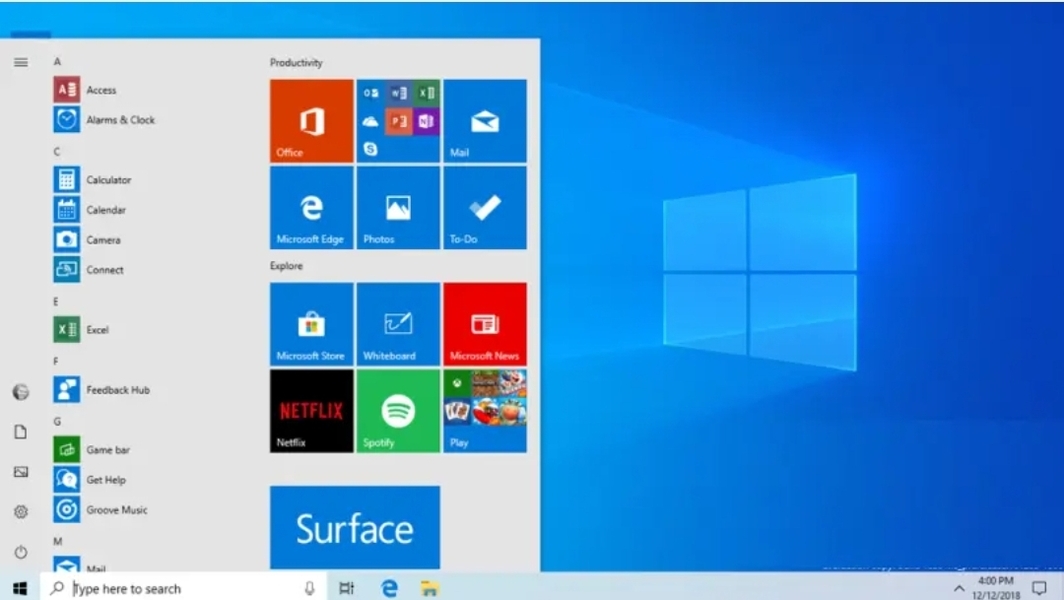
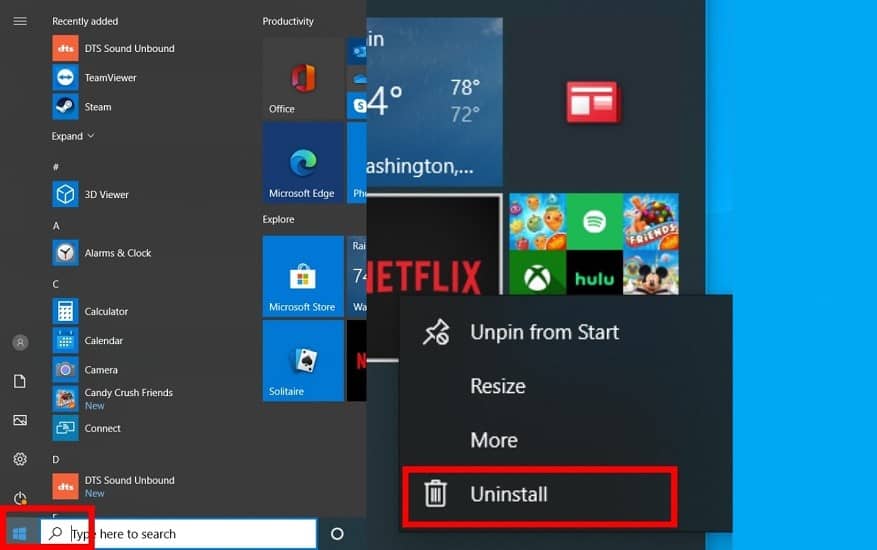
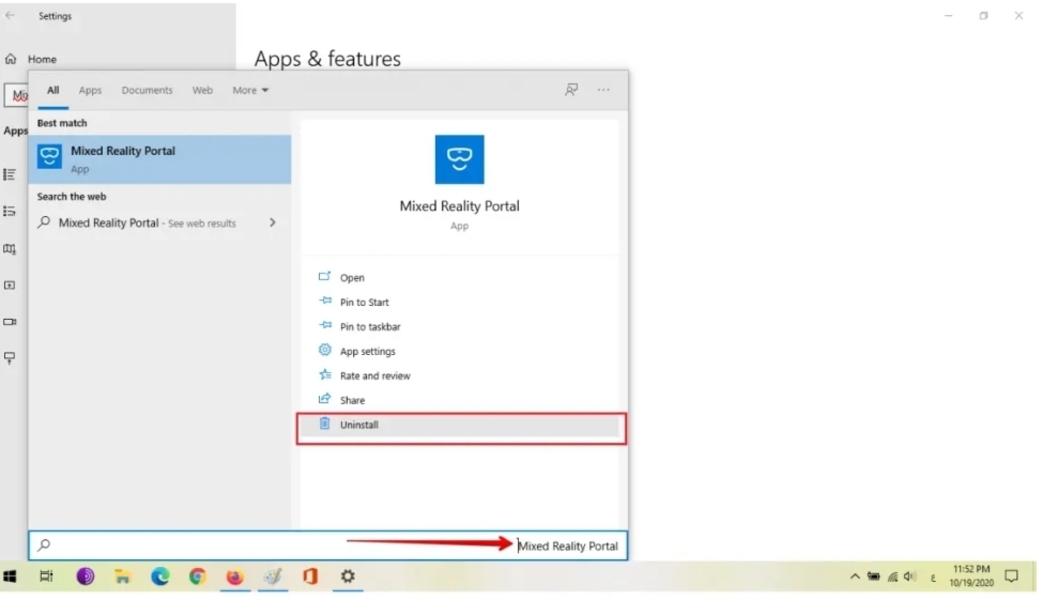
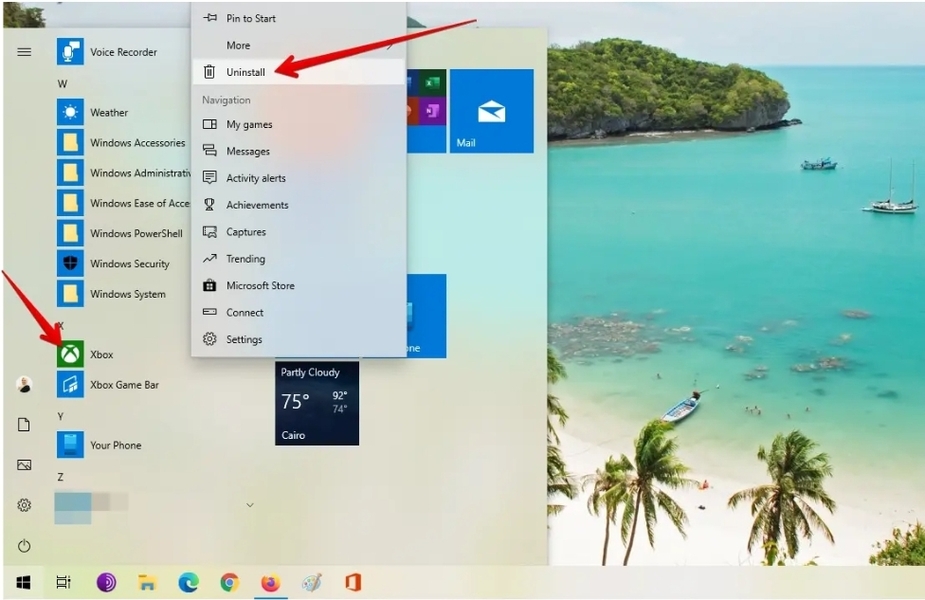
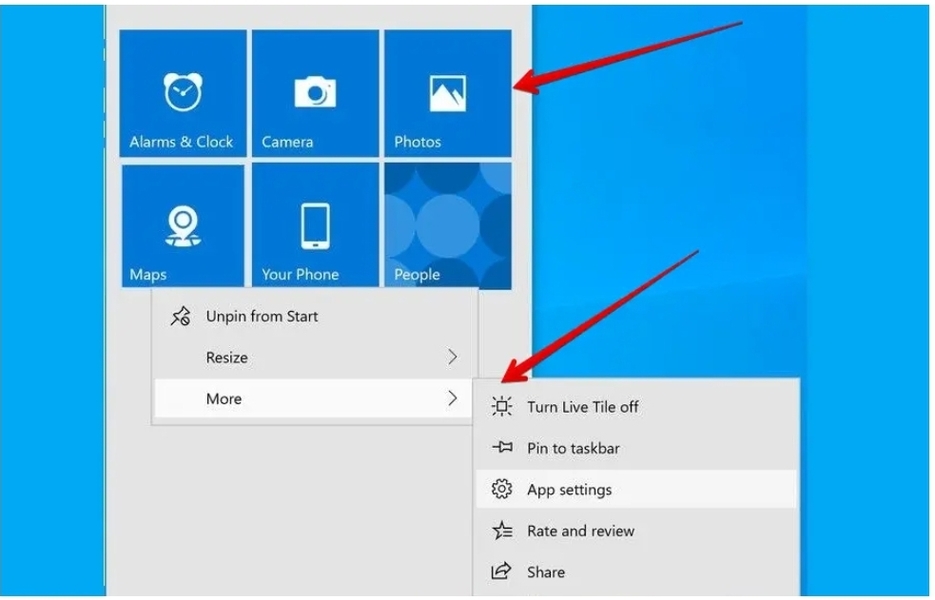
 رد مع اقتباس
رد مع اقتباس
